Les exigences pour l'intégration de fédérations de groupes Horizon à VMware Identity Manager sont les suivantes.
- VMware Identity Manager prend en charge la fonctionnalité Architecture Cloud Pod dans Horizon 6.2 et versions ultérieures, pour les applications et les postes de travail.
- Vous pouvez intégrer un maximum de 10 fédérations d'espaces au service VMware Identity Manager. Chaque fédération peut contenir jusqu'à 7 espaces.
- Déployez des instances du serveur de connexion Horizon sur le port 443 par défaut ou sur un port personnalisé.
- Vérifiez que vous disposez d'une entrée DNS et d'une adresse IP qui peuvent être résolues avec la recherche inversée pour chaque instance du serveur de connexion Horizon dans votre environnement Horizon. VMware Identity Manager nécessite une recherche inversée pour les instances du serveur de connexion Horizon, du serveur de sécurité et de l'équilibrage de charge. Si la recherche inversée n'est pas configurée correctement, l'intégration de VMware Identity Manager avec Horizon échoue.
- VMware Identity Manager Connector doit pouvoir accéder à toutes les instances du Serveur de connexion Horizon dans la fédération d'espaces.
- L'authentification SAML doit être configurée dans Horizon, avec le service VMware Identity Manager spécifié comme fournisseur d'identité. Vous devez utiliser le nom de domaine complet du service dans le cadre de l'URL. Il est recommandé de configurer l'authentification SAML sur toutes les instances du Serveur de connexion Horizon de la fédération d'espaces. Voir Configurer l'authentification SAML dans Horizon pour obtenir plus d'informations.
Il est recommandé d'étendre la période d'expiration des métadonnées SAML sur les instances d'Horizon Connection Server à 1 an. Pour plus d'informations, consultez Modifier la période d'expiration des métadonnées du fournisseur de services sur le Serveur de connexion View.
- Les certificats du serveur de connexion Horizon seront synchronisés avec VMware Identity Manager.
- Déployez des pools de postes de travail et d'applications dans les espaces Horizon.
- Lors de la configuration de pools de postes de travail, vérifiez que, dans Paramètres d’utilisation à distance, vous définissez l'option Fermeture de session automatique après la déconnexion sur 1 ou 2 minutes plutôt que sur immédiatement.
- Vous pouvez créer des pools dans tous les groupes d'accès de l'environnement Horizon. Assurez-vous que le compte d'utilisateur Admin que vous utilisez pour synchroniser des attributions Horizon avec VMware Identity Manager dispose d'autorisations d'administrateur sur le groupe d'accès racine Horizon afin que les pools et les ressources de tous les groupes d'accès puissent être synchronisés avec VMware Identity Manager.
Si vous ajoutez ou supprimez des pools de postes de travail ou d'applications après l'intégration à VMware Identity Manager, vous devez effectuer une nouvelle synchronisation pour que les modifications apparaissent dans le service VMware Identity Manager.
- Vous devez créer la fédération de groupes en initialisant la fonctionnalité Architecture Cloud Pod à partir de l'un des espaces et en joignant tous les autres espaces à la fédération, avant l'intégration au service VMware Identity Manager. Des droits globaux sont répliqués sur des espaces lorsqu'ils joignent la fédération.
Si vous joignez ou supprimez un espace de la fédération d'espaces après l'avoir intégré au service VMware Identity Manager, vous devez modifier les détails de la fédération d'espaces dans la console VMware Identity Manager pour ajouter ou supprimer l'espace, enregistrer vos modifications et effectuer une nouvelle synchronisation.
- Dans votre environnement Horizon, créez des droits globaux dans la fédération de groupes afin d'attribuer des postes de travail et des applications à des utilisateurs et des groupes Active Directory.
- La stratégie d'étendue Tous les sites doit être définie pour les droits globaux que vous voulez synchroniser avec VMware Identity Manager. Les droits avec une autre stratégie d'étendue ne sont pas synchronisés.
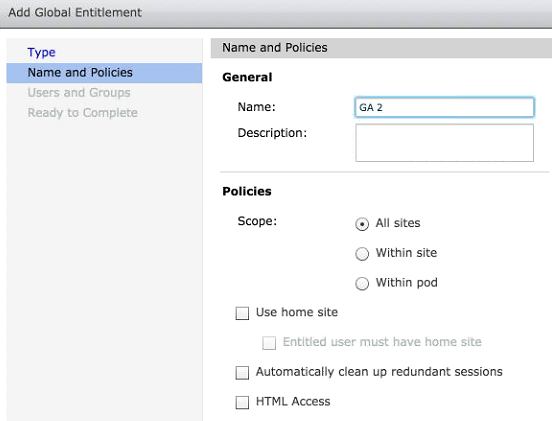
- Dans les versions d'Horizon 7 antérieures à 7.13, pour permettre aux utilisateurs finaux de lancer des postes de travail ou des applications dans un navigateur Web, sélectionnez l'option HTML Access pour le droit global dans Horizon.
Si vous intégrez Horizon 7.13 ou versions ultérieures à VMware Identity Manager, les utilisateurs finaux voient toujours l'option de lancement des applications et des postes de travail dans un navigateur. Cependant, si HTML Access n'est pas installé sur les instances d'Horizon Connection Server, le lancement du navigateur échoue. Pour Horizon 7.13 et versions ultérieures, vous devez installer HTML Access sur les instances d'Horizon Connection Server. Pour plus d'informations, reportez-vous à la documentation de VMware Horizon HTML Access.
- (Facultatif) Créez des droits locaux sur les espaces, si nécessaire.
Pour plus d'informations sur la configuration d'Horizon, consultez la documentation d'Horizon 6 ou Horizon 7.